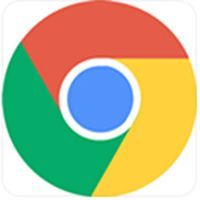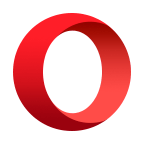谷歌浏览器无法翻译网页怎么办?谷歌浏览器是非常多用户都在用的一款免费网页访问软件,你可以在这里快速的搜索自己喜欢的资源进行免费使用,有时候我们会进入外国网站进行浏览,这时候就需要使用自带网页翻译功能进行使用,很多用户都不知道应该如何解决这个问题,因此浏览器之家小编特意为你们带来了最新的谷歌浏览器快速解决网页无法翻译详细步骤大全。
谷歌浏览器快速解决网页无法翻译详细步骤大全
一、找到C盘目录下的hosts文件。路径如下:C:\Windows\System32\drivers\etc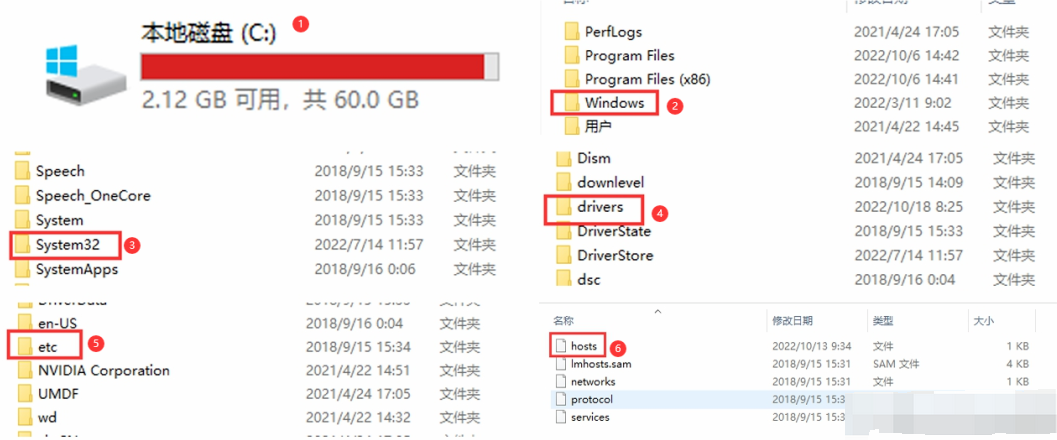
二、以记事本方式打开hosts文件。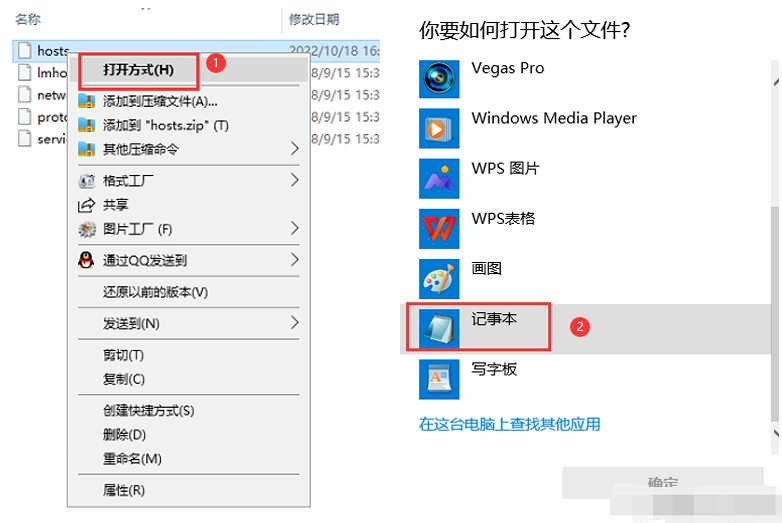
三、在hosts文件最下方加入以下内容,点击保存:
#Google Translate
203.208.40.66 translate.google.com
203.208.40.66 translate.googleapis.com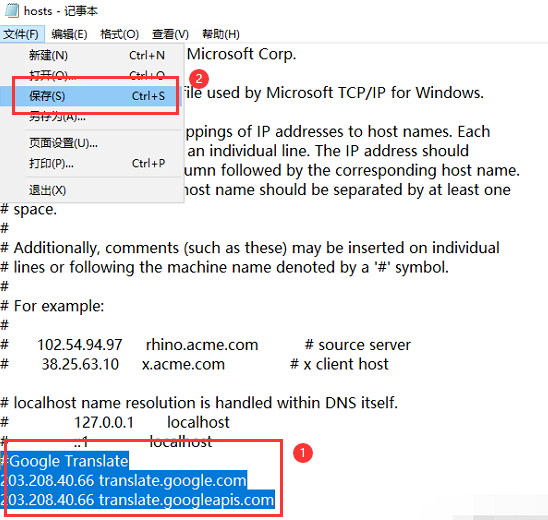
四、关闭google浏览器重新打开即可。
补充:
1、如果保存刷新关闭浏览器后还是无法翻译,可以尝试重新刷新DNS!步骤如下:
打开控制台(win+R),输入 ipconfig /flushdns,点击确定。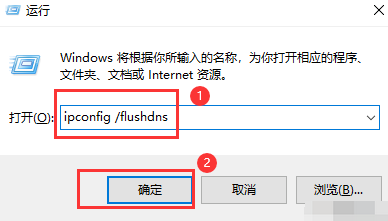
2、如果无法修改hosts文件内容的,可以按照以下步骤打开权限:
鼠标右键hosts文件-属性-安全-选择自己电脑的用户名-编辑-点击完全控制(或把写入权限打勾)-再修改hosts文件内容: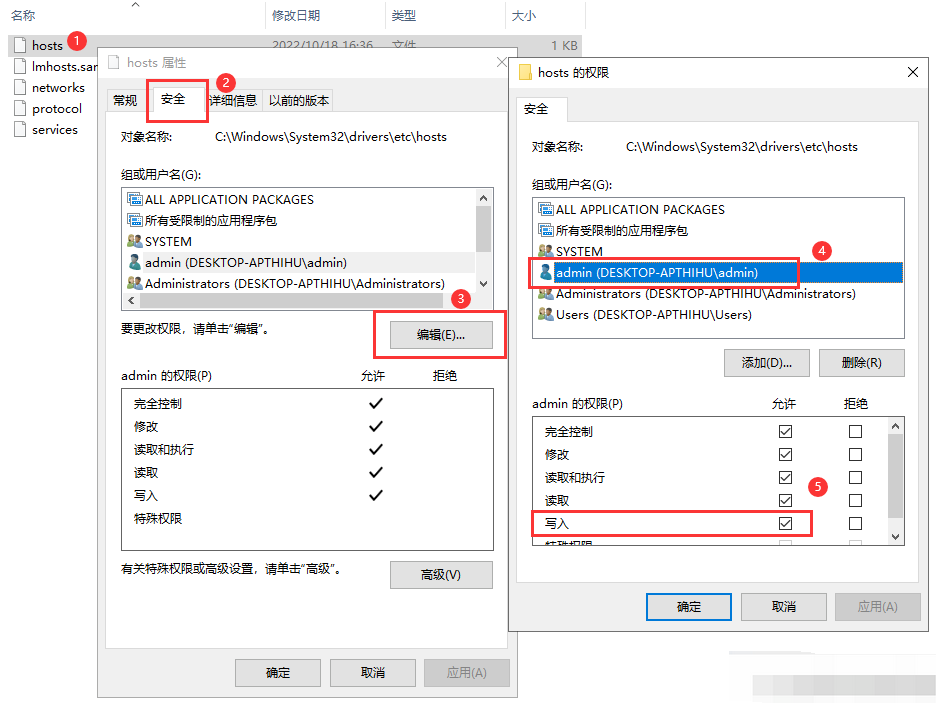
如果要使用google翻译,直接使用翻墙工具即可。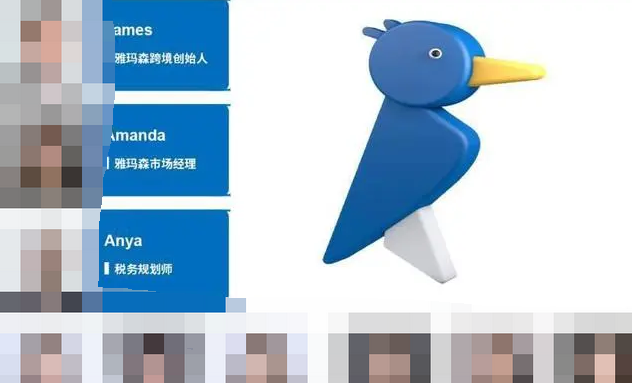
以上就是小编今天为你们带来的关于谷歌浏览器无法翻译网页怎么办-谷歌浏览器快速解决网页无法翻译详细步骤大全,想获取更多精彩内容请前往浏览器之家。